

有网友在使用一键重装系统软件给电脑重装系统后,发现电脑重装失败不断重启怎么办呢?这个可能导致的原因有很多,比如工具问题或者方法不当等。下面教下大家电脑一键重装系统不停重启的解决方法。
工具/原料
系统版本:Windows10
品牌类型:惠普 暗影精灵8
软件版本:小白一键重装系统12.6.49.2290
1.遇到电脑重装失败不断重启,首先,找到一台有用的电脑打开小白一键重装系统,点击【制作系统】,再插入u盘点击【开始制作】。
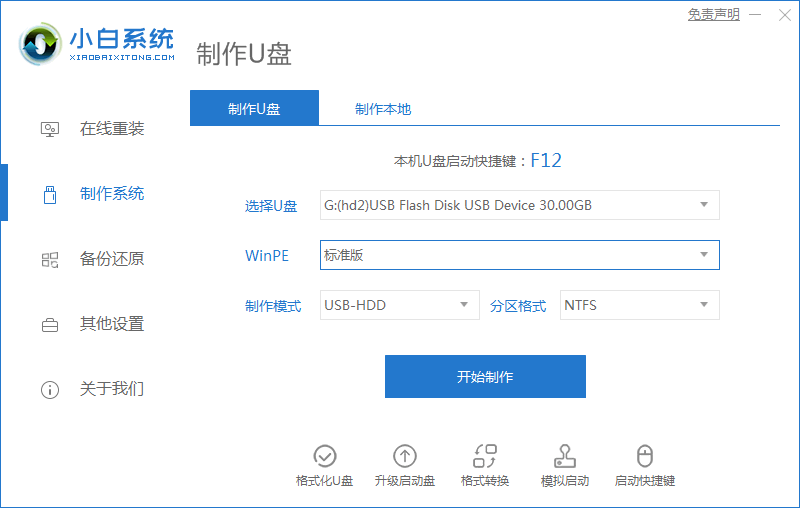
2.选择win10专业版系统,再点击【开始制作】。

3.正在下载系统,请耐心等待。
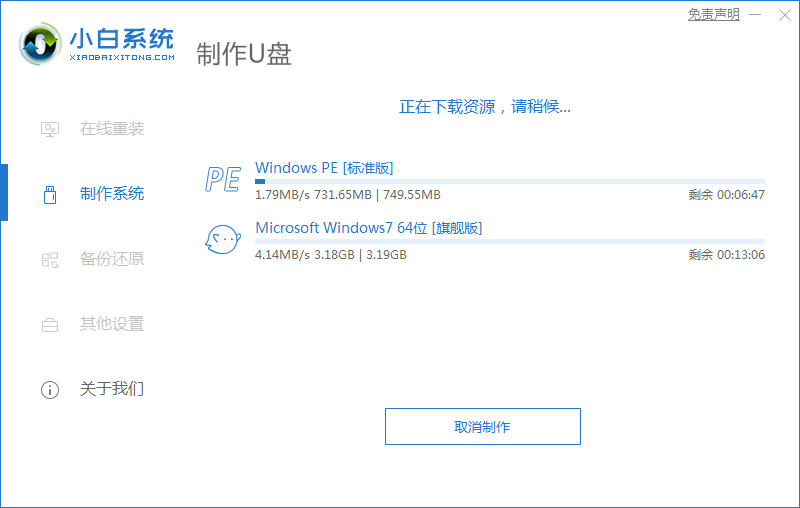
4.u盘制作完成后,重启按下F12键进入启动项列表。选择u盘回车进入pe。
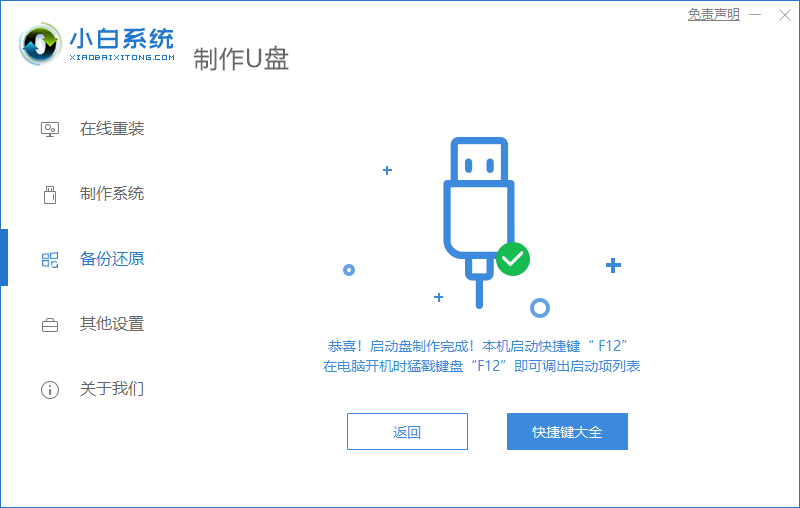
5.进入pe之后,系统自动开始安装。
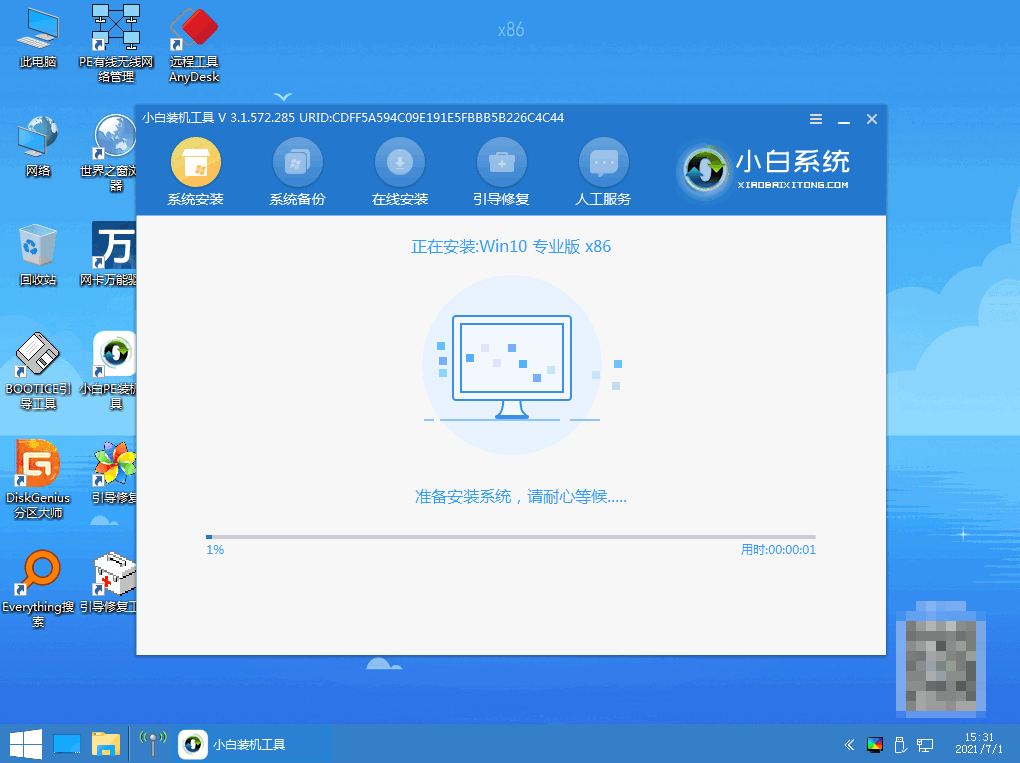
6.正在进行引导修复,等待15秒后点击【确定】即可。
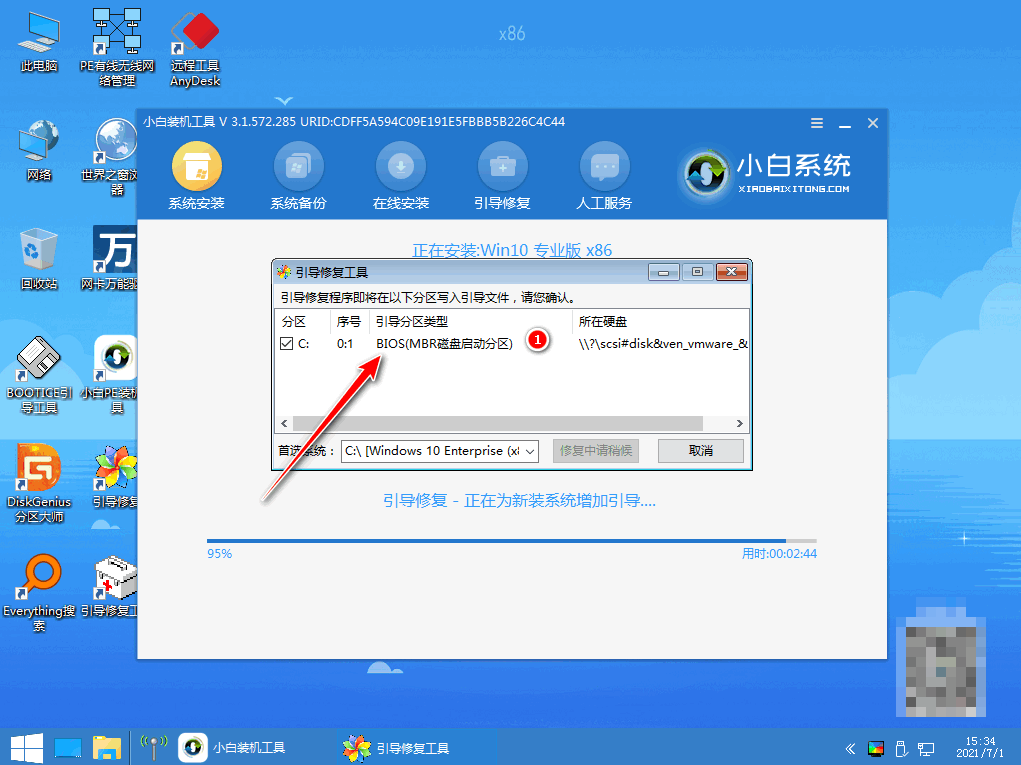
7.系统安装完成,请拔掉u盘点击【立即重启】。
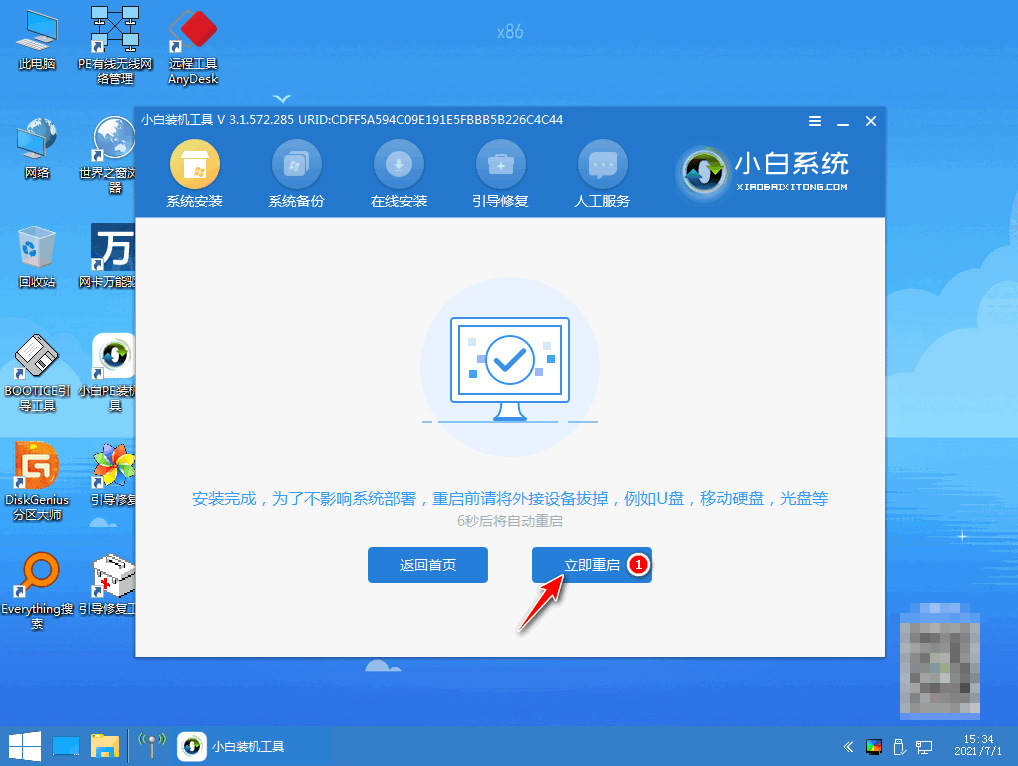
8.选择Windows10系统,进入系统部署工作。
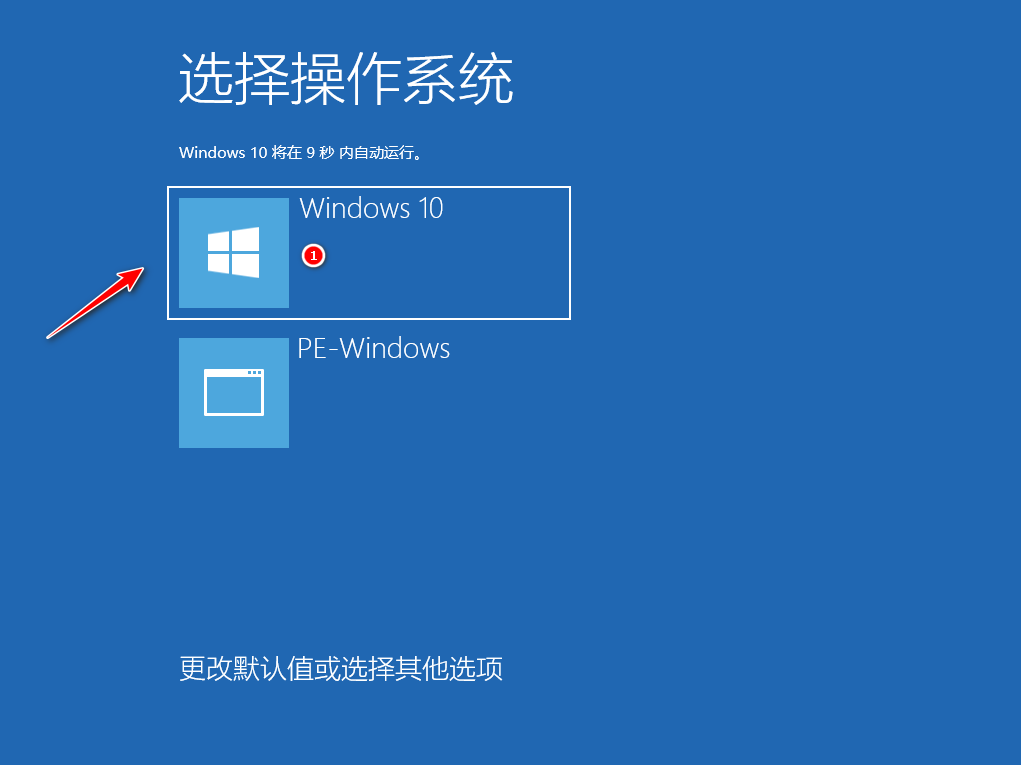
9.系统部署完毕,会进入全新的系统桌面。u盘安装win10专业版就完成了。
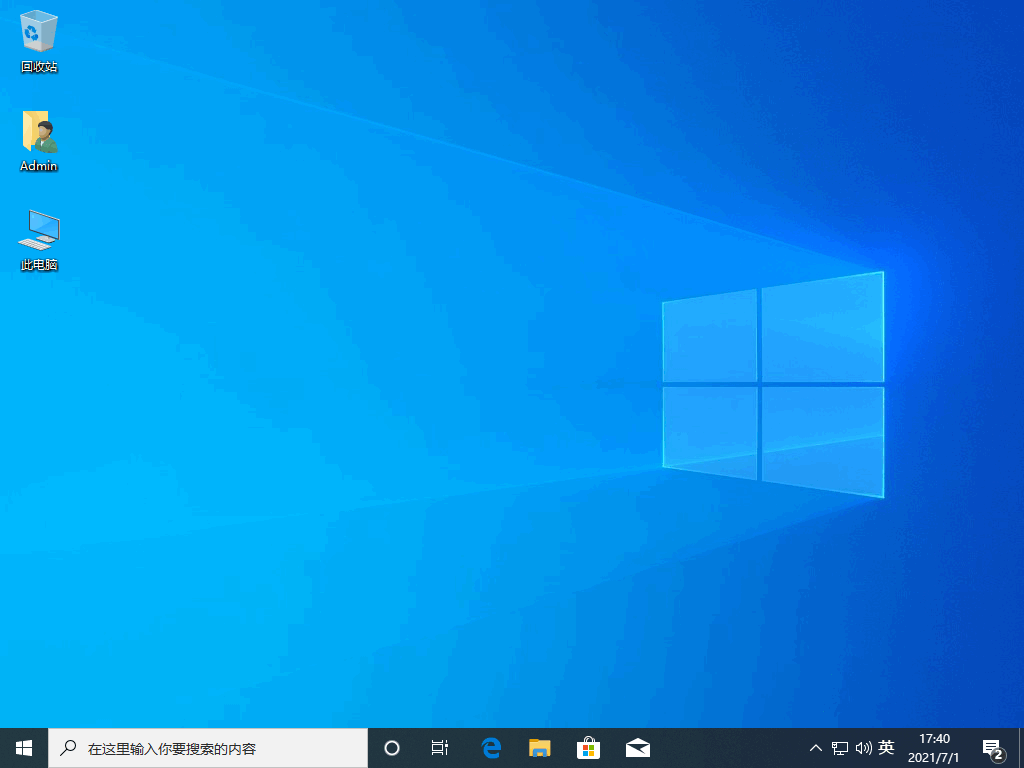
总结
使用小白一键重装系统制作启动盘,选择好win10专业版系统,等待重启进入pe安装系统。

有网友在使用一键重装系统软件给电脑重装系统后,发现电脑重装失败不断重启怎么办呢?这个可能导致的原因有很多,比如工具问题或者方法不当等。下面教下大家电脑一键重装系统不停重启的解决方法。
工具/原料
系统版本:Windows10
品牌类型:惠普 暗影精灵8
软件版本:小白一键重装系统12.6.49.2290
1.遇到电脑重装失败不断重启,首先,找到一台有用的电脑打开小白一键重装系统,点击【制作系统】,再插入u盘点击【开始制作】。
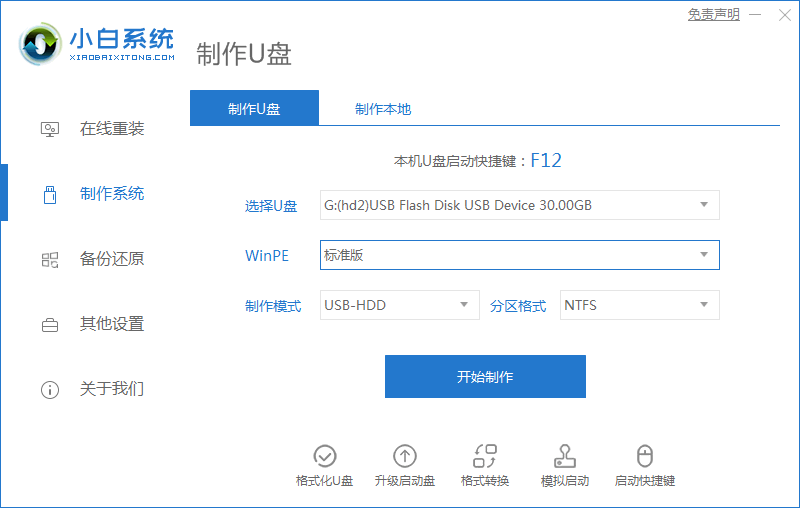
2.选择win10专业版系统,再点击【开始制作】。

3.正在下载系统,请耐心等待。
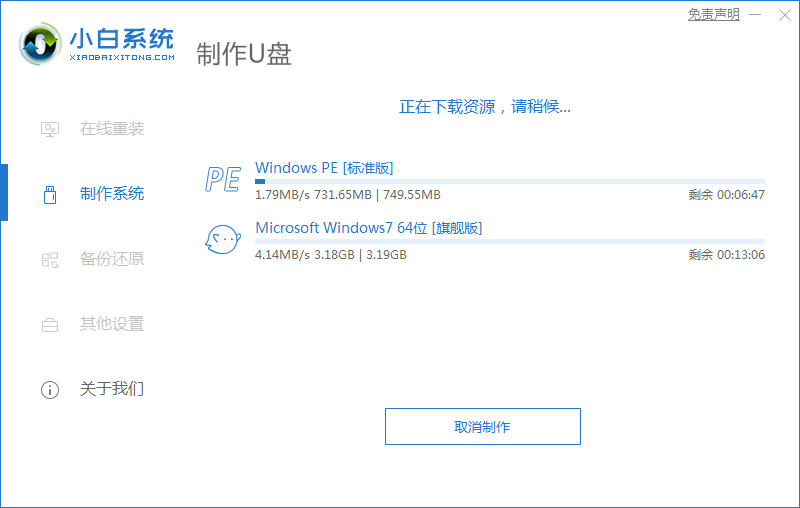
4.u盘制作完成后,重启按下F12键进入启动项列表。选择u盘回车进入pe。
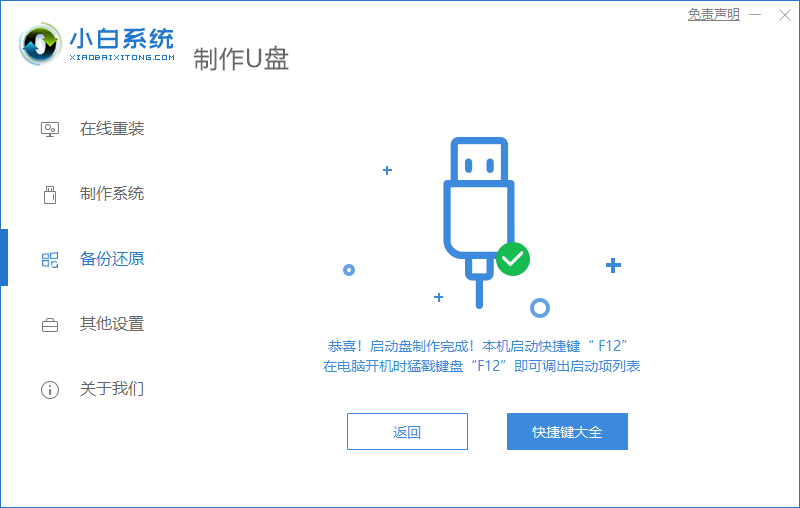
5.进入pe之后,系统自动开始安装。
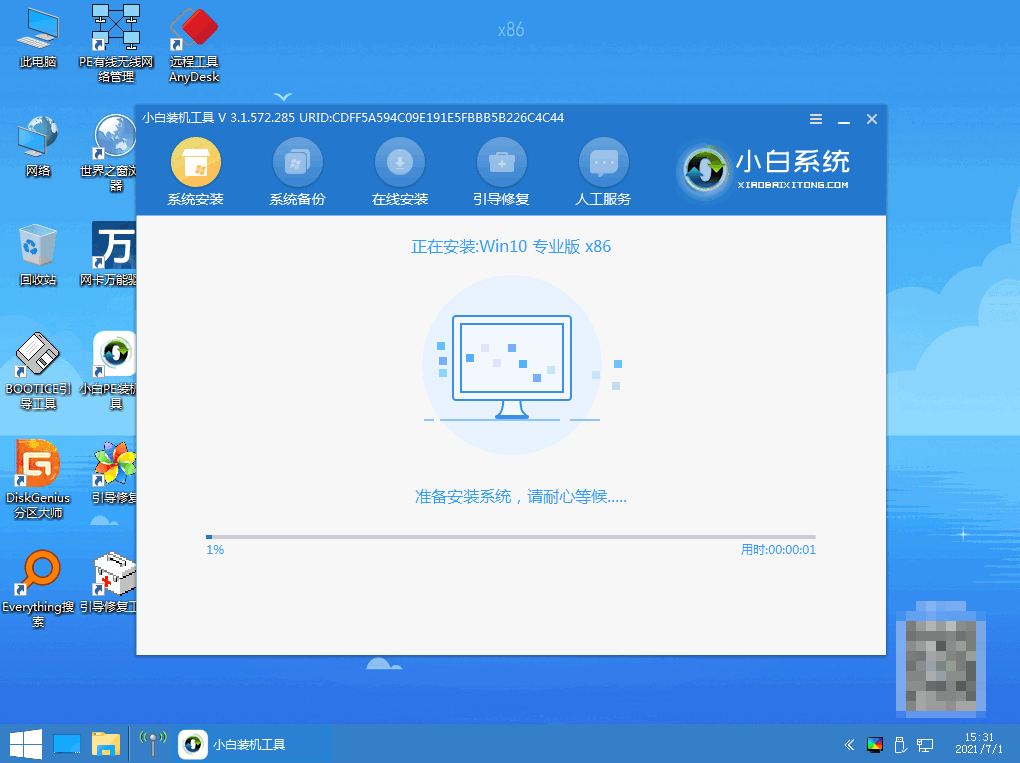
6.正在进行引导修复,等待15秒后点击【确定】即可。
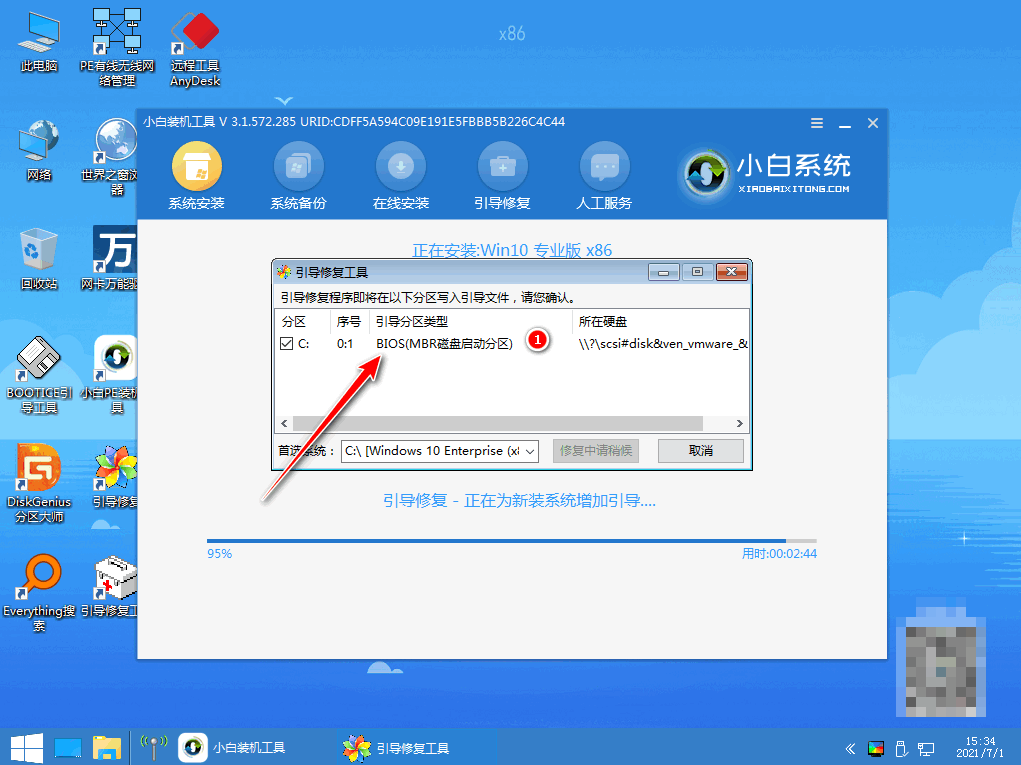
7.系统安装完成,请拔掉u盘点击【立即重启】。
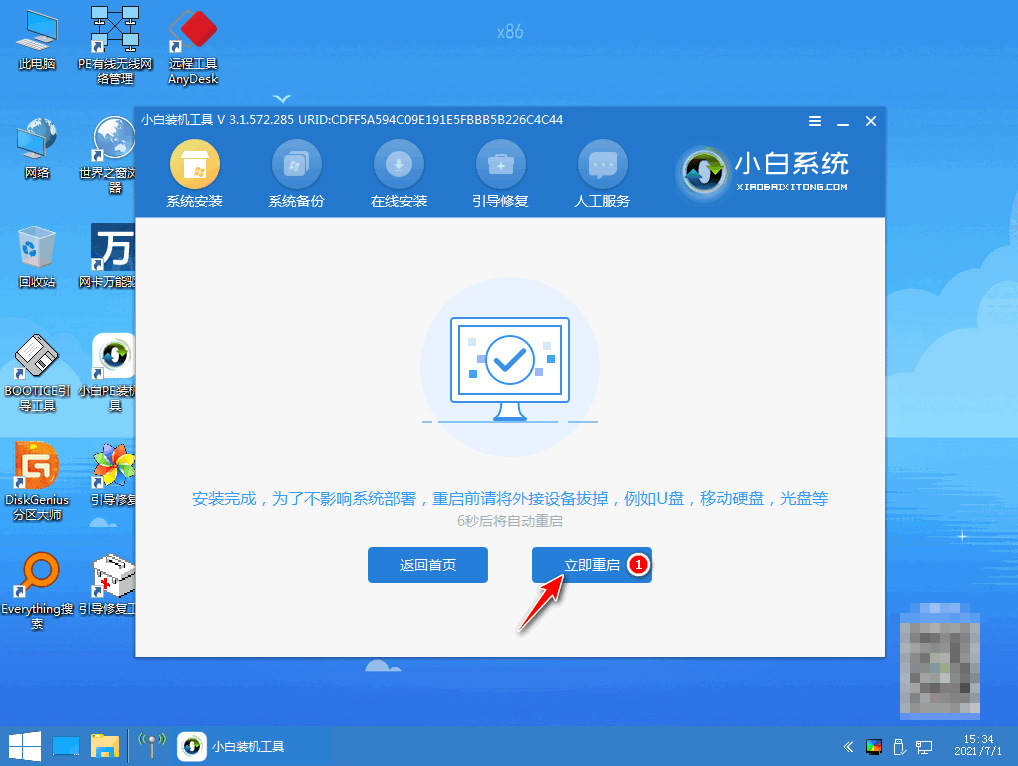
8.选择Windows10系统,进入系统部署工作。
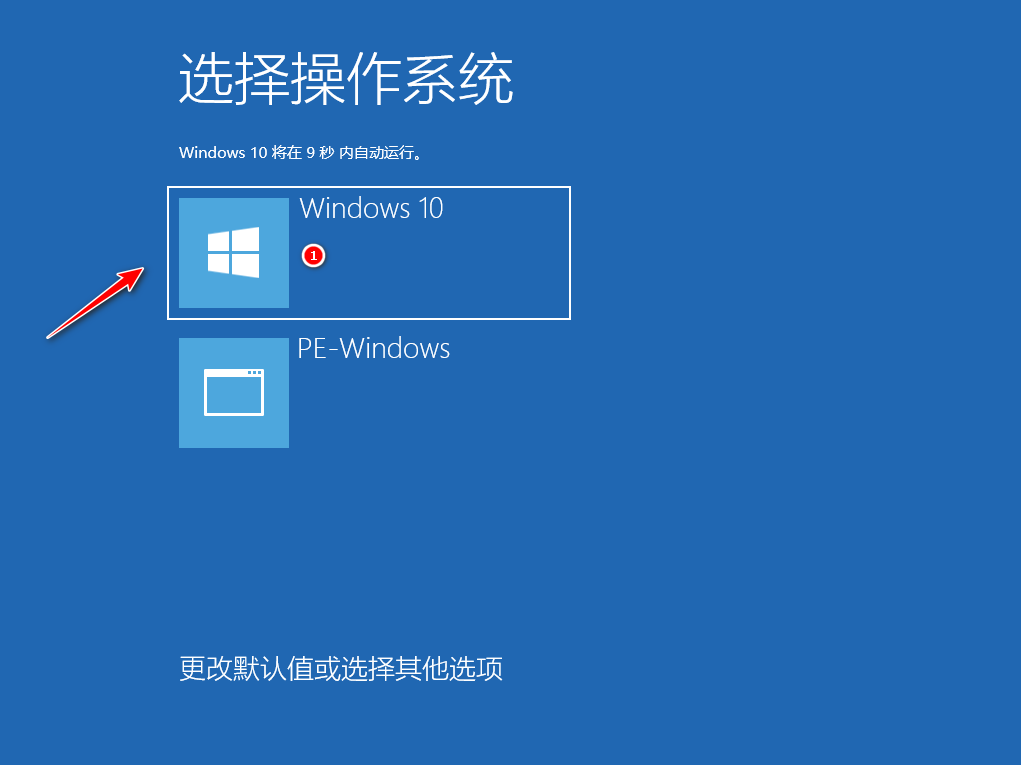
9.系统部署完毕,会进入全新的系统桌面。u盘安装win10专业版就完成了。
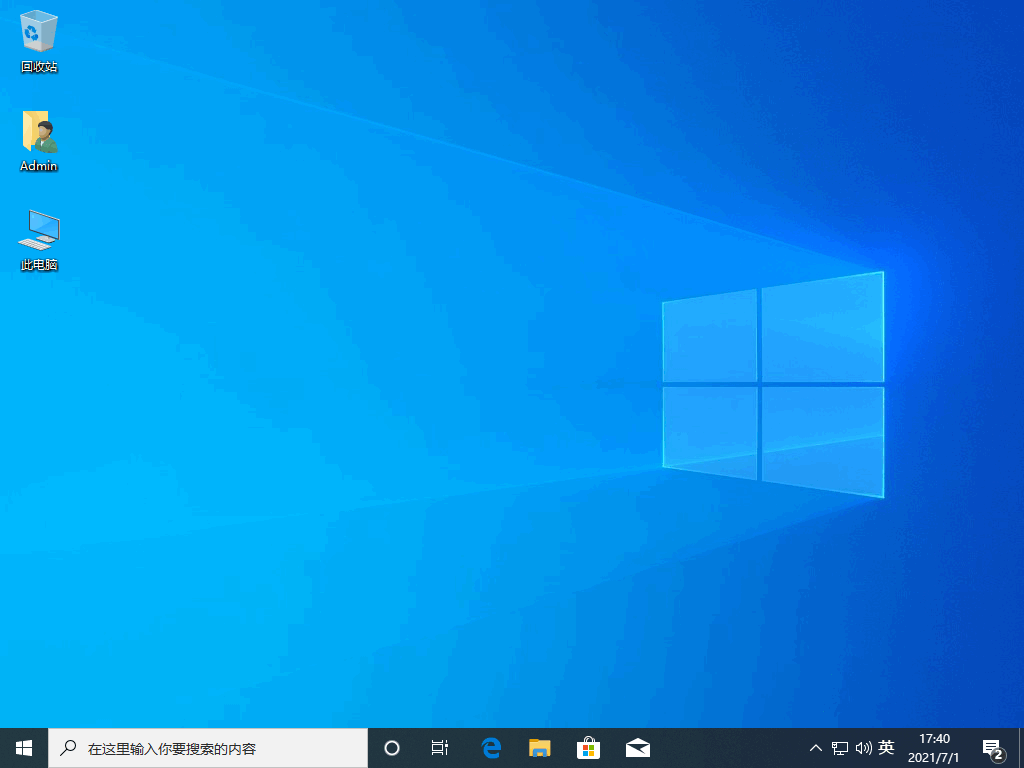
总结
使用小白一键重装系统制作启动盘,选择好win10专业版系统,等待重启进入pe安装系统。
















